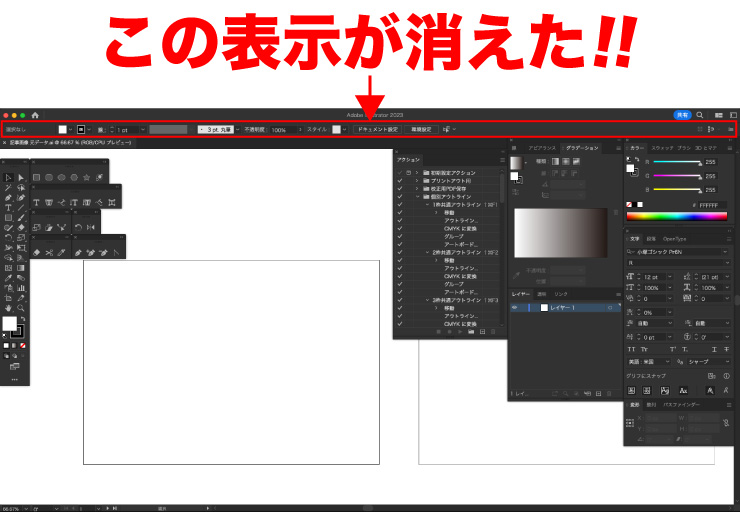
Illustratorを使用しているとなんとなく表示項目が少なくなっているような気がするけど・・・と思いながら作業していると上部に表示されていたバーが消えている!あれ?なぜだ?と表示項目を探すが、そもそも上部のバーってなんていう表示項目なのだろうか。その疑問について書いています。
いつも何気なく使用しているバーが消えてしまうといざ使用する時に不便です。どこから表示させるのか覚えておきましょう。
Illustrator上部に表示されているバーって何て言うのか、それはコントロールバーです。
Illustratorで仕事をしていて、いつもクリックしているバーの表示がなくなったとき、とても焦ってしまいますよね。OSの調子が悪いのか、Illustratorの初期設定が壊れてしまったのかなど、頭の中で色々な設定項目が駆け巡ります。
このコントロールバーは選択している、使用しているツールの詳細情報や設定、操作ができてとても便利です。便利なだけに非表示になってしまうと困ってしまいます。
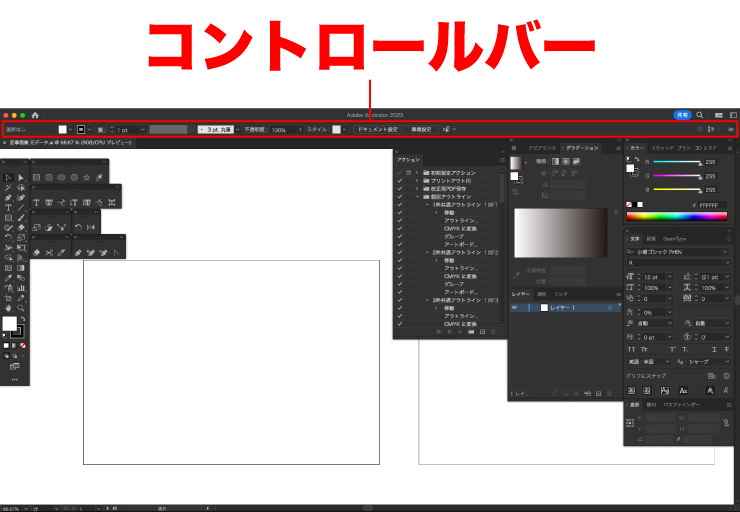
最初、私はIllustrator上部のバーが消えてしまったとき、OS再起動、Illustrator初期設定ファイルの削除など試しても症状が戻らなかったので、これはもしや「ただ表示が非表示になっただけではないか」と思い、表示項目を1つ1つ見ていくと上部メニュー「ウィンドウ」から「コントロール」という項目のチェックがはずれていたの、チェックを入れることで表示されるようになりました。
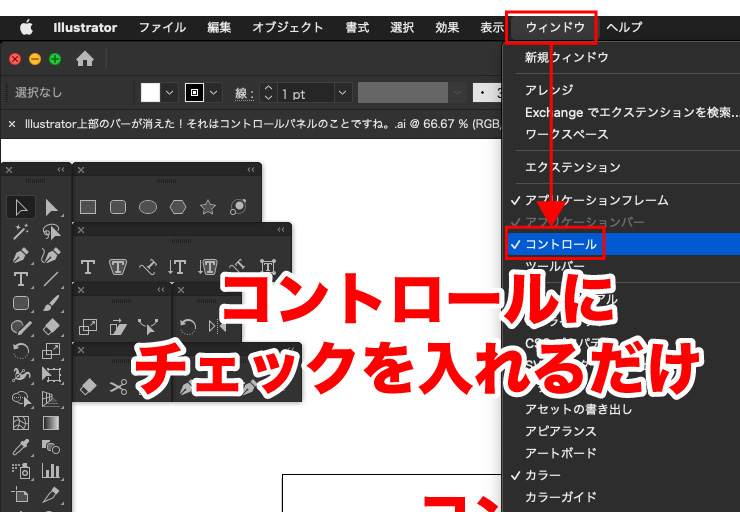
このコントロールバー(正式名称はコントロールパネルだったと思います)ですが、実は同じ「ウィンドウ」メニューの中にある「プロパティ」でも似た内容の表示がでてきます。
機能的に被るので今後、コントロールバーが見直されることも考慮して「プロパティ」も少し使い慣れておくと良いかもしれません。
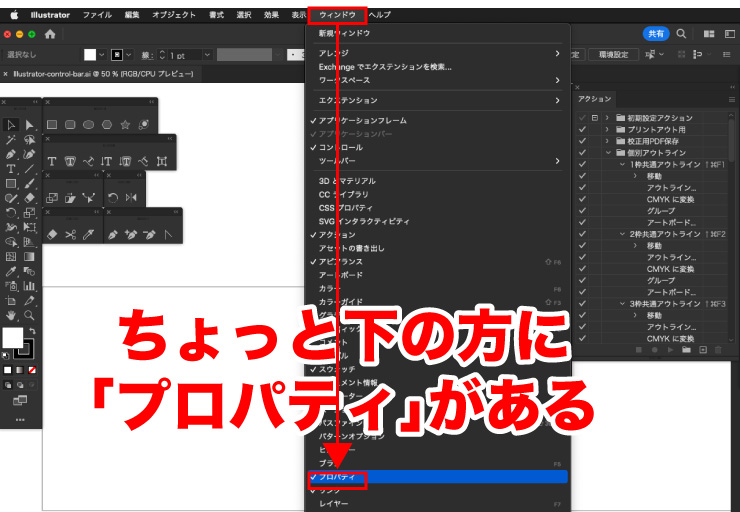
「ウィンドウ」メニューの下の方にあります。
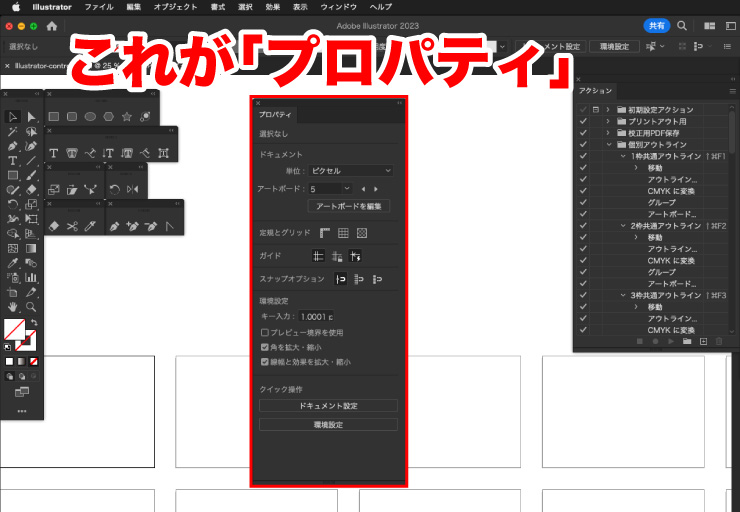
この「プロパティ」ですが、Illustrator上のオブジェクトを選択すると自動的に編集できる内容が切り替わりますので、逐一独立したメニュー項目のウィンドウから操作しなくても良いくらい自動的に内容が切り替わります。私が使用するシーンは、一度作成したオブジェクトに対してプロパティから編集できる内容はプロパティで編集しています。
では、コントロールバーを一切使用しないかと言えば、そうではなくマウスポインタから近ければコントロールバーを使用しています。
Adobeソフトウェアはバージョンアップするたびに表示が変更されますので、ついていくこともけっこう大変です。でも、バージョンアップすることで便利になることもありますので、比較的私はバージョンアップの配信があればバージョンアップしています。
今後のバージョンアップでコントロールバーがどうなるかは、わかりません。機能的に被るのであれば消されるのか、それとも操作方法は柔軟にあったほうが良いと判断すれば、そのままコントロールバーは残るだろうと思います。
Illustrator上部のコントロールバーまとめ
- いつの間にかコントロールバーが消えている。
- コントロールバーが非表示なっていても壊れているわけではない。
- コントロールバーは便利なので積極的に使う。
- コントロールバーもあるけどプロパティも便利。
作業していたらいつの間にか消えているコントロールバー・・・。なぜ非表示になるのかは、よくわかりませんが、Illustratorのアップデートをしたタイミングで消えていることが多いような気がします。あとは、自分の手元操作による非表示も考えられます。
おそらく最初にコントロールバーが消えてしまった時、なにか壊れてしまったのではないかと思うかもしれません。実はただ単に非表示なってしまっているだけなのです。
コントロールバーは選択・使用しているツールの詳細設定などが簡単にできるので、時短になります。積極的に使用してみましょう。また、コントロールバーとほぼ同じ役割をしているのがプロパティです。
プロパティもコントロールバー同様にとても便利が良いツールです。どちらも使用しながら機能の統廃合に対応できるようにしておきましょう。
